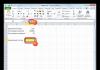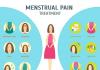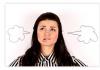Die erste Version der Android-Plattform wurde seit ihrer Veröffentlichung mehreren Updates unterzogen. Google legt großen Wert auf die Weiterentwicklung des Systems und arbeitet ständig daran, nicht nur erkannte Fehler zu beheben, sondern auch die Funktionalität des beliebten Betriebssystems zu erweitern.
Eine der Neuerungen der Entwickler des Android-Betriebssystems war das neueste Schutzsystem, das auf Geräten ab Version 5.1 erschien. Diese Funktion (Factory Reset Protection oder FRP-Sperre) sieht wie folgt aus: Wenn das Smartphone verloren geht oder gestohlen wird, kann der Besitzer sein Gadget sperren. Danach kann das Telefon ohne ein Login/Passwort-Paar von einem Google-Konto nicht mehr funktionieren einer weiteren Nutzung unterliegen. Derselbe Schutz funktioniert auch, wenn Sie versuchen, einen Hard-Reset durchzuführen.
Aber wie können wir unser Google-Konto umgehen, wenn wir die Einstellungen beispielsweise beim Flashen des Geräts oder beim Löschen des Musters selbst zurücksetzen? Darüber hinaus kommt es häufig vor, dass das System das richtige Passwort/Login nicht akzeptiert.
Wenn Sie das Gerät zum ersten Mal starten und versuchen, auf das Wi-Fi-Netzwerk zuzugreifen, erscheint auf dem Smartphone-Bildschirm in jedem Fall eine Aufforderung, Ihr Google-Konto auf Android zu bestätigen:

Hier besteht die Notwendigkeit, einen Weg zu finden, mit dem Problem umzugehen.
Umgehung des Google-Kontos
Es ist anzumerken, dass die Situation dadurch erschwert wird, dass es angesichts der großen Anzahl von Unternehmen, die Smartphones auf Android-Basis herstellen, und einer noch größeren Anzahl von Modellen einfach keine universelle Lösung für alle Geräte gibt. Daher schauen wir uns nun einige bewährte Optionen an.
So vermeiden Sie das Reset-Problem
Um nicht in eine unangenehme Situation zu geraten, vergessen Sie nicht, die von den Entwicklern gebotene Gelegenheit zu nutzen. Gehen Sie dazu vor dem Zurücksetzen zu „ Einstellungen", wählen Sie den Abschnitt aus " Konten" (Vielleicht " Konten"), finden wir" Google", offen.
Rufen Sie als nächstes das Menü auf, indem Sie auf die drei Punkte in der oberen rechten Ecke klicken und „ Konto löschen"(Bei einigen Modellen erfolgt die Aktionsauswahl durch einen langen Druck auf das Kontofeld). Jetzt brauchen wir (USB-Debugging) und aktivieren das „ OEM-Entsperrung»:

Fünf Möglichkeiten, den Schutz des Google-Kontos zu umgehen
Methode Nr. 1
Der erste Schritt besteht darin, die SIM-Karte zu entfernen und dann das Smartphone einzuschalten. Wählen Sie als Nächstes die gewünschte Sprache aus und ignorieren Sie das Fenster mit der SIM-Karte (Schaltfläche „ überspringen"). Im nächsten Fenster müssen Sie eine Telefonnummer oder E-Mail eingeben. Um eine E-Mail zu senden, drücken und halten Sie das Symbol @ bis die Einstellungsschaltfläche erscheint, drücken Sie sie zuerst und dann „ Android-Tastatureinstellungen" Drücken Sie anschließend die Touch-Taste „ zurück" ganz unten im Display und halten Sie dann dort die Untermenütaste gedrückt (möglicherweise müssen Sie auch die Taste " drücken) heim", auf allen Geräten unterschiedlich), bis die Google-Suchleiste erscheint:

Schreiben Sie in die sich öffnende Suchleiste das Wort „ Einstellungen" Wählen Sie im Abschnitt „Einstellungen“ die Option „ Wiederherstellung und Zurücksetzen", und dann ausschalten" Automatische Wiederherstellung" Und " Backups speichern„(und zwar in genau dieser Reihenfolge), danach setzen wir die Einstellungen zurück:

Methode Nummer 2
Eine weitere universelle Methode, die in einer schwierigen Situation helfen kann, wenn kein Zugriff auf das Internet oder auf Einstellungen möglich ist oder auch andere Aktionen nicht ausgeführt werden können.
Was zu tun:
Wir legen die SIM-Karte in das gesperrte Telefon ein, von dem wir das Drohnenkonto löschen. Rufen Sie dann diese Nummer von einem anderen Gerät aus an. Wir nehmen den Anruf an und wählen die Aktion „ Neue Herausforderung hinzufügen", geben Sie dann beliebige Nummern in den Dialer ein:

Jetzt müssen wir unser Google-Konto eingeben, für das wir das Passwort kennen (oder ein neues erstellen). Danach speichern wir den Kontakt in diesem Konto:

Starten Sie das Smartphone nach den abgeschlossenen Manipulationen neu.
Methode Nummer 3
Wir legen eine SIM-Karte in das Smartphone ein, das wir entsperren, und rufen diese Nummer von einem anderen Telefon aus an. Klicken Sie anschließend, wie in der zweiten Methode beschrieben, auf + (d. h. fügen Sie einen neuen Anruf hinzu) und beenden Sie den Anruf. Danach öffnet sich die Tastatur, über die Sie die folgende Kombination eingeben: *#*#4636#*#* (siehe Screenshot):

Unmittelbar nach Eingabe des letzten Zeichens erfolgt ein automatischer Übergang zu einem neuen Fenster mit Informationen und erweiterten Einstellungen. Klicken Sie nun auf den Pfeil in der oberen linken Ecke des Bildschirms und gehen Sie zu den Standard-Geräteeinstellungen, wählen Sie den Abschnitt „ Wiederherstellung und Zurücksetzen", deaktivieren " Daten kopieren" Und " Automatische Wiederherstellung" (Vielleicht " Archivierung" Und " Datenwiederherstellung"), danach führen wir einen Werksreset (oder Hard-Reset) durch:

Es bleibt abzuwarten, bis der Vorgang abgeschlossen ist, und danach melden wir uns über WLAN bei unserem Google-Konto an.
Methode Nummer 4
Sie können versuchen, die Standardeinstellungen auf andere Weise einzugeben: Halten Sie im Hauptbildschirm die Taste „ Heim", und wenn das Google-Symbol erscheint, tippen Sie darauf und gehen Sie zur Suchleiste, klicken Sie, die Tastatur erscheint, geben Sie das Wort ein " Einstellungen»:

Methode Nummer 5
Bitte schauen Sie sich das Video an, das Ihnen erklärt, wie Sie Ihr Google-Konto mithilfe der Anwendung nach dem Zurücksetzen der Einstellungen umgehen können QuickShortcutMaker, was einen schnellen Zugriff auf die Einstellungen eines gesperrten Smartphones sowie auf das Menü der darauf installierten Anwendungen ermöglicht:
Wir haben über die einfachsten und beliebtesten Methoden gesprochen, mit denen Sie das Problem beheben können, ohne das Gerät zu beschädigen. Im Internet finden Sie viele andere Methoden. Vergessen Sie jedoch nicht, dass die Gefahr besteht, dass Ihr Gerät noch mehr Schaden anrichtet, wenn Sie sich in Ihren Handlungen nicht sicher sind. Wenn Sie also die Quittungen aufbewahrt haben und die Garantiezeit noch nicht abgelaufen ist, helfen Ihnen die Spezialisten im Servicecenter völlig kostenlos weiter.
*Hinweis: Wenn die beschriebenen Maßnahmen nicht zum gewünschten Ergebnis geführt haben, probieren Sie nicht gleich alles auf einmal aus. Es ist sinnvoll, ein bis drei Tage zu warten und dann mit den nächsten Versuchen fortzufahren, da dies genau der von den Entwicklern vorgesehene Zeitraum zum Entsperren des Geräts ist.
Waren die bereitgestellten Informationen für Sie nützlich? Sind Sie auf ein solches Problem gestoßen? Wenn ja, teilen Sie uns mit, wie Sie es geschafft haben, das Google-Konto auf Android zu umgehen. Das ist alles für mich, viel Glück!
Wenn Sie das Passwort oder Muster auf Ihrem Android-Gerät vergessen haben, ist das kein Grund zur Panik. Es gibt mehrere schnelle und einfache Möglichkeiten, Ihr Android-Telefon oder -Tablet zu entsperren, wenn Sie sich nicht an Ihr Muster oder Ihre PIN erinnern.
Eingabe der Google-Kontodaten
Wenn Ihr Smartphone oder Tablet über eine dauerhafte Verbindung über ein drahtloses Netzwerk verfügt, können Sie das Problem der Umgehung des Schutzes durch die einfache Eingabe Ihrer E-Mail-Adresse und Ihres Passworts lösen. Nach 5 erfolglosen Versuchen, den Bildschirm zu entsperren, erscheint eine Benachrichtigung. Klicken Sie darauf und geben Sie im erscheinenden Fenster die Benutzerdaten Ihres Google-Kontos ein.
Was tun, wenn Sie das Passwort Ihres Google-Kontos vergessen haben? Führen Sie den Vorgang zur Wiederherstellung des Zugriffs auf Ihr Konto direkt mit Hilfe des Supports durch.
Entsperrung per Hard Reset
Bei dieser Methode werden alle persönlichen Daten gelöscht und das Smartphone-System auf die Werkseinstellungen zurückgesetzt (SD-Kartendateien sind nicht betroffen). Bevor Sie den Vorgang durchführen, empfiehlt es sich, über eine Sicherungsdatei zu verfügen, aus der Sie Benutzerinformationen wiederherstellen können.
Der einfachste Weg zum Zurücksetzen besteht darin, das Dienstprogramm zu verwenden, das sich in den Einstellungen Ihres Geräts befindet. Da der Zugriff auf das System blockiert ist, müssen Sie Folgendes tun:

Jede Benutzeraktion (Erstellen eines PIN-Codes, eines grafischen Schlüssels) spiegelt sich im System wider, indem bestimmte Dateien erstellt werden. Wir können daraus schließen, dass Sie das Gerät entsperren können, ohne Benutzerinformationen zu verlieren, wenn Sie Passwortdaten löschen.
Viele Benutzer fragen sich tatsächlich, wie sie Android über einen Computer entsperren können. Dazu benötigen Sie das ADB-Dienstprogramm und Ihr Gerät muss im USB-Debugging-Modus angeschlossen sein. Folgen Sie dem folgenden Algorithmus:

adb shellrm /data/system/gesture.key
rm /data/system/locksettings.db;
rm /data/system/locksettings.db-wal;
rm /data/system/locksettings.db-shm;
Erneutes Flashen des Geräts
Wenn Ihnen aus irgendeinem Grund keine anderen Möglichkeiten zum Hacken von Android zur Verfügung stehen, dann a. Dies kann auf verschiedene Arten erfolgen:
- Über einen Computer mit einem USB-Kabel;
- Über das Wiederherstellungsmenü auf jedem Android-Gerät. Sie müssen die Firmware-Datei mit einem Computer direkt in den Speicher Ihres Telefons oder Tablets herunterladen.
In diesem Fall wird es möglich sein, nicht nur die offizielle Firmware herunterzuladen, sondern auch verschiedene benutzerdefinierte Versionen, in denen Design, Sicherheitsfunktionen, Treiber, Dienstprogramme usw. geändert werden können.
Geste.key entfernen (funktioniert nur beim Sperren mit einem Grafikschlüssel)
Das Entsperren eines Android-Telefons oder -Tablets mit dieser Methode ist ohne Root-Rechte und nicht möglich. Wenn Sie diese Bedingungen nicht erfüllen, wählen Sie eine andere Methode, um den Schutz zu umgehen. Die Mustertaste wird wie folgt zurückgesetzt:

Viele der oben beschriebenen Methoden sind ohne Entsperren des Bootloaders nicht möglich. Dadurch erhalten Sie Root-Rechte und können Ihre eigene Firmware-Version oder eine benutzerdefinierte Wiederherstellung installieren. Bevor Sie also die Android-Sperre knacken, müssen Sie den Bootloader-Schutz entfernen. Es wird empfohlen, dies sofort zu tun, um für den Fall, dass Sie Ihren PIN-Code/Ihr PIN-Muster vergessen haben, bestens vorbereitet zu sein.
Entsperralgorithmus:

Danach startet der Bootloader-Aktivierungsprozess und erscheint auf dem Gerätebildschirm. Warten Sie, bis der Vorgang abgeschlossen ist, und starten Sie dann einfach Ihr Gerät neu. Das Entsperren des Bootloaders ist abgeschlossen. Die oben beschriebenen Tipps eignen sich für praktisch alle Gelegenheiten, da jeder seine eigene Problemsituation haben kann. Wir hoffen, dass unsere Ratschläge Ihnen helfen, das Problem schnell und richtig zu beheben.
Einige Benutzer sind geistesabwesend. Sie vergessen regelmäßig ihre Passwörter und Logins. Diese Situation tritt häufig beim Kauf gebrauchter Telefone auf. Wenn Sie versuchen, eine Verbindung herzustellen, müssen Sie ein neues Google-Konto eingeben. Daher stellen sich viele Menschen die Frage: „Ich kann mich nicht in mein Google-Konto einloggen!“
Das Konzept eines Google-Kontos
Ein „Google“-Konto ist ein Konto eines bestimmten Nutzers bei Google. Es wird bei der Registrierung auf der entsprechenden Website erstellt. Damit erhält der Nutzer die Möglichkeit, E-Mail, Festplatte, das soziale Netzwerk Google+, YouTube-Videohosting sowie andere Google-Dienste zu nutzen. Darüber hinaus ist dieses Konto für Benutzer von Tablets mit installiertem Android-Betriebssystem erforderlich.
Dieses System wurde von dem oben genannten Unternehmen entwickelt. Um Diebstahl zu verhindern oder die ständige Nutzung des Gadgets zu berücksichtigen, verknüpft der Hersteller diese mit einem bestimmten Google-Konto. Es ist der letztere Umstand, der am häufigsten dazu führt, dass sich Benutzer nicht bei ihrem Google-Konto anmelden können.
Die Hauptgründe dafür, dass Sie sich nicht bei Ihrem Konto anmelden können
Der erste Grund ist die Vergesslichkeit der Benutzer. Es gibt diejenigen, die ein Konto erstellen, es längere Zeit nicht nutzen und deshalb bequemerweise das Passwort vergessen. Die Wiederherstellung ist jedoch recht einfach. Dazu müssen Sie bei der Registrierung eine E-Mail- oder Handynummer angeben, an die eine Nachricht gesendet wird, wenn Sie auf den Link „Passwort vergessen“ klicken.
Das gleiche Problem gilt für Personen, die ihr Login vergessen. Die Wiederherstellung erfolgt auf ähnliche Weise. Geben Sie bei der Registrierung Ihren echten vollständigen Namen an, denn bei der Wiederherstellung Ihres Logins werden Sie danach gefragt und wenn Sie fiktive Daten eingegeben haben, werden Sie sich diese wahrscheinlich nicht merken. Wenn Sie sich erinnern, erhalten Sie einen Bestätigungscode (per E-Mail oder Telefon) und können sich anschließend bei Ihrem Konto anmelden.
Wenn Sie die Meldung erhalten, dass ein solcher Nutzer nicht bei Google registriert ist, überprüfen Sie alle Daten, einschließlich der Backup-E-Mail, und merken Sie sich, ob sich Ihre Telefonnummer geändert hat und wenn ja, ob sie derzeit verfügbar ist.
Wenn Sie sich über Ihren Browser bei Ihrem Konto anmelden, erhalten Sie manchmal die Meldung, dass Cookies deaktiviert sind. Sie müssen sie aktivieren. Die Reihenfolge, in der sie aktiviert werden, ist für jeden Browser unterschiedlich. Wenn dies nicht hilft, müssen Sie Ihren Browser-Cache leeren.
Wenn Sie diese einfachen Anweisungen befolgen, ersparen Sie sich die Frage, was zu tun ist, wenn Sie sich nicht bei Ihrem Google-Konto anmelden können.
Wenn Ihr Konto gesperrt ist, dauert die Wiederherstellung länger.
Melden Sie sich von einem Mobiltelefon aus bei Ihrem Konto an
Um sich von einem Mobiltelefon mit vorinstalliertem Android-Betriebssystem aus bei Ihrem Google-Konto anzumelden, müssen Sie in den Telefoneinstellungen „Konten“ öffnen und dann auf „Konto hinzufügen“ klicken. Einige Modelle bieten nicht nur die Möglichkeit, Konten von Google, sondern auch von anderen hinzuzufügen. Klicken Sie auf Google. Anschließend erscheint ein Menü, in dem Sie Ihren Benutzernamen und Ihr Passwort eingeben. Hier können Sie ein neues oder primäres Konto erstellen, falls noch keins erstellt wurde.

Wenn Sie die Registrierungsdaten korrekt eingeben, melden Sie sich bei Ihrem Konto an und diese Daten werden von Ihrem Gadget verwendet.
So wird die Antwort auf die Frage am Telefon schnell gefunden.
Melden Sie sich bei Ihrem Konto an, nachdem Sie die Reset-Funktion verwendet haben
Nach der Veröffentlichung von Android 5.1 erhielten darauf basierende Gadgets eine Funktion, die sie bei Diebstahl oder Verlust vor der Nutzung schützen soll. Der Sinn dieser Funktion besteht darin, dass das Gadget Sie auffordert, sich nach Verwendung der Reset-Funktion bei Ihrem Google-Konto anzumelden. Wenn Sie sich an alle Details Ihres Kontos erinnern, es sich um Ihr Telefon handelt und nicht um ein gebrauchtes, dann ist die Lösung des Problems nicht schwierig. Geben Sie einfach Ihre Daten ein und fertig.

Verschiedene Gadget-Modelle haben ihre eigenen Möglichkeiten, den Schutz von Google zu umgehen. Es ist unmöglich, sie alle im Rahmen eines Artikels zu betrachten. Wir geben einige universelle Methoden an, es gibt jedoch keine Garantie dafür, dass sie bei einem bestimmten Modell funktionieren.
- Wir legen unsere SIM-Karte in das gesperrte Gadget ein, rufen es an, nehmen den Anruf an, klicken auf „Neuen Anruf hinzufügen“. Klicken Sie beim Wählen von Nummern zufällig auf die Nummern, klicken Sie auf „Eine Nummer zu einem vorhandenen Konto hinzufügen“. Anschließend sollten Sie aufgefordert werden, ein „Google“-Konto hinzuzufügen. Geben Sie diese Daten ein und starten Sie neu, nachdem Sie zuvor die zufällig gewählte Nummer gespeichert haben Ihr Konto.
- Bis zum ersten Klick (die ersten 3 Schritte) wiederholen wir die Schritte der ersten Methode. Drücken Sie beim Wählen von Nummern *#*#4636#*#*. Als Ergebnis sollten Sie zum erweiterten Einstellungsmenü gelangen, auf „Zurück“ klicken, zum Einstellungsmenü gehen und „Sichern und Wiederherstellen“ oder „Wiederherstellen und Zurücksetzen“ auswählen. , Deaktivieren Sie die Wiederherstellungsfunktionen, einschließlich Datensicherung, stellen Sie die Werkseinstellungen wieder her (Reset), geben Sie nach dem Laden Ihr Google-Konto ein.
Wenn Sie sich also nach dem Zurücksetzen der Einstellungen nicht bei Ihrem Google-Konto anmelden können, müssen Sie diese beiden Methoden ausprobieren. Wenn dies nicht hilft, suchen Sie selbst im Internet nach einer Anleitung für Ihr Gadget. Möglicherweise ist die Installation von Drittanbieterprogrammen und Fastboot-Unterstützung erforderlich.

Abschließend
Eine Lösung für das Problem „Ich kann mich nicht bei meinem Google-Konto anmelden“ zu finden, ist eigentlich einfach. In dem Artikel haben wir mehrere wirksame Methoden beschrieben. Versuchen Sie zunächst, sich Ihren Benutzernamen und Ihr Passwort zu merken. Wenden Sie sich dann an Google, um Hilfe zu erhalten. Wenn Sie Ihr Telefon nach dem Zurücksetzen auf die Werkseinstellungen nicht entsperren können, probieren Sie verschiedene Methoden aus, um wieder Zugriff zu erhalten.
Mit dem Aufkommen des Android 5.1 Lollipop-Systems stehen Benutzern nicht nur neue nützliche Funktionen, sondern auch ehrlich gesagt dumme „Features“ zur Verfügung. Zum Beispiel Google FRP Lock, auch bekannt als „Schutz vor Zurücksetzen auf Werkseinstellungen“, dessen Kern darin besteht, das Telefon vor Angreifern zu schützen, die beschlossen haben, die Smartphone-Sperre durch Zurücksetzen der Einstellungen zu umgehen.
Nach dem Zurücksetzen der Einstellungen muss sich der Benutzer bei dem Google-Konto anmelden, mit dem dieses Telefon verknüpft war. Es kommt jedoch häufig vor, dass das Telefon einfach nicht das richtige Konto und Passwort akzeptiert. Wie geht man mit diesem Problem um?
Einfache Möglichkeiten, den FRP des Google-Kontos nach dem Zurücksetzen zu umgehen
Es gibt bereits viele Methoden zur Umgehung der FRP-Sperre, viele Smartphones haben eigene Anleitungen.
Die Sicherheitsrichtlinie von Google besagt, dass die FRP-Sperre nur 72 Stunden lang gültig ist. Wenn Sie es also nicht eilig haben, können Sie einfach drei Tage warten, dann schaltet sich das Smartphone ein.
Umgehen Sie FRP mithilfe einer Speicherkarte
Beginnen wir mit der einfachsten und harmlosesten Variante, für die Sie lediglich eine Speicherkarte oder ein OTG-Kabel mit Flash-Laufwerk benötigen. Dieser FRP-Reset erfolgt dank einer Popup-Meldung über die angeschlossene Speicherkarte, von der aus Sie zu den Systemeinstellungen gelangen und der Reihe nach fortfahren können:
- Legen Sie die Speicherkarte in ein funktionierendes Telefon ein
- Tippen Sie in der Benachrichtigung auf OK, gelangen Sie zu den Speichereinstellungen
- Klicken Sie auf „ Bewerbungsdaten»
- Gehen Sie zu „ Alle„und finden“ Einstellungen", klicken Sie auf " Start»
- Einstellungen öffnen, wählen Sie „ Wiederherstellung und Zurücksetzen»
- Klicken Sie nun auf „ DRM zurücksetzen" und bestätigen Sie das Löschen der Schlüssel
- Zurück zu „ Wiederherstellung und Zurücksetzen" und führen Sie einen Werksreset durch
- Warten Sie, bis sich Ihr Telefon einschaltet. Jetzt sind Sie von der FRP-Sperre befreit.
Einfaches Zurücksetzen der FRP-Sperre mit der SIM-Karte
Bei dieser Methode wird davon ausgegangen, dass Sie die Möglichkeit haben, ein gesperrtes Smartphone anzurufen. Wenn dies nicht möglich ist, fahren Sie fort. Umgehen Sie FRP mit der SIM-Karte:
- Legen Sie die SIM-Karte in das Telefon ein, schalten Sie es ein und warten Sie, bis die Verbindung hergestellt ist
- Rufen Sie ein gesperrtes Telefon an, klicken Sie während des Anrufs auf das Symbol „Anruf hinzufügen“ und legen Sie den Anruf auf
- Sie befinden sich auf dem Wählbildschirm, jetzt müssen Sie die Kombination *#*#4636#*#* eingeben, das Fenster mit den erweiterten Einstellungen wird geöffnet
- In der oberen linken Ecke sollte sich ein Zurück-Pfeil befinden. Klicken Sie darauf und Sie gelangen zu den Standardeinstellungen
- Offen " Wiederherstellung und Zurücksetzen", deaktivieren Sie die Verknüpfung des Backups mit Ihrem Google-Konto (oder " Klare Anmeldeinformationen„V“ Sicherheit) und setzen Sie die Einstellungen zurück.
- Warten Sie, bis das Gerät vollständig eingeschaltet ist, und melden Sie sich bei Ihrem Google-Konto an.
Umgehen Sie die FRP-Sperre mithilfe von WLAN
Gehen Sie während der Ersteinrichtung zur Wi-Fi-Verbindungsseite und setzen Sie die FRP-Sperre gemäß den Anweisungen zurück:
1
. Wählen Sie ein beliebiges Netzwerk aus und öffnen Sie die Tastatur, indem Sie auf das Passworteingabefeld klicken
2
. Die Einstellungen müssen Sie über die Tastatur aufrufen, wie das geht, hängt von der Tastatur ab, wenn es mehrere Möglichkeiten gibt:
- Drücken Sie die Leertaste
- Klicken Sie auf „ Sprache ändern»
- Halten Sie das Symbol gedrückt Wischen»
- Halten Sie das Ziffernblock-Symbol gedrückt ( 123 )
- Drücken Sie Komma
- Spracheingabe aktivieren, nichts sagen, auf eine Fehlermeldung warten und daneben erscheint ein unauffälliges Einstellungssymbol, Google Now auswählen, auf „Ablehnen“ klicken und schon sind Sie in der Suchleiste, Sie müssen nur noch schreiben „ Einstellungen", und schon sind Sie am Ziel, fahren Sie mit Punkt Nr. 6 fort
3
. Sobald Sie in den Tastatureinstellungen sind, müssen Sie zu einem anderen Fenster gehen, zum Beispiel das Hilfefenster aufrufen (versteckt in der oberen rechten Ecke unter den vertikalen Auslassungspunkten).
4
. Drücken Sie unmittelbar nach dem Öffnen eines neuen Fensters die Taste „Aktuelle Anwendungen", dort sollte eine Suchmaschinenzeile erscheinen (falls sie nicht erscheint, versuchen Sie, weiter durch die Fenster zu navigieren, bis sie erscheint)
5
. Klicken Sie auf „Suchen" und geben Sie ein " Einstellungen", Anwendung auswählen "Einstellungen»




6
. Offen " Wiederherstellung und Zurücksetzen»
7
. Aktivieren Sie das Kontrollkästchen „ Konto löschen" und klicken Sie auf " Zurücksetzen»
8
. Nach dem Neustart ist Ihr Telefon/Tablet von der Google FRP-Sperre befreit!
Möglichkeiten zur Umgehung des FRP des Google-Kontos nach dem Zurücksetzen für fortgeschrittene Benutzer
Diese Methoden zum Umgehen des Google FRP-Kontos nach dem Zurücksetzen werden nicht für Benutzer empfohlen, die noch nie oder verwendet haben. Diese Methoden sind nur für Smartphones mit MTK-Chip geeignet!
Umgehen Sie die FRP-Sperre mit dem SP Flash Tool
- Treiber installieren SP Flash Toolund laden Sie die Scatter-Datei von Ihrer Firmware herunter (Sie können die vollständige Datei herunterladen).Firmware, entpacken und Scatter von dort übernehmen)
Wichtig! Wir benötigen eine Scatter-Datei der aktuellen Firmware! Wenn Sie Android 5.1 installiert haben, funktioniert Scatter von Android 6.0 möglicherweise nicht!

- Nun übergeben wir den Wert „linear_start_addr“ von Scatter.txt in „Anfangsadresse“ im SP Flash Tool, auch „partition_size:“ in „Formatlänge“, hier befindet sich Google FRP Lock

- Klicken Start und verbinden Sie das ausgeschaltete Telefon mit dem PC, warten Sie, bis die Reinigung abgeschlossen ist
- Schalten Sie das Gerät ein, keine FRP-Sperre mehr!
Antworten auf häufig gestellte Fragen
Umgehen des Google-Kontos nach dem Zurücksetzen auf dem Asus ZenFone Go ZB452KG
- Laden Sie die Anwendung auf die MicroSD-Karte herunter Nova Launcher Und Unterstützende Berührung
- Schalten Sie Ihr Smartphone ein, stellen Sie eine WLAN-Verbindung her, gehen Sie zur Google-Kontobestätigung und klicken Sie auf das Eingabefeld. Die Tastatur wird angezeigt. Klicken Sie auf die vertikalen Auslassungspunkte in der Tastatur (obere rechte Ecke) und klicken Sie auf „ Aktie»
- Wählen Sie Gmail aus, klicken Sie auf Adresse hinzufügen und wählen Sie „ Persönlich„(Nicht Google!), melden Sie sich bei Ihrem E-Mail-Konto an (bei jedem anderen E-Mail-Konto als Google können Sie ein neues E-Mail-Konto erstellen und es dann löschen)
- Klicken Sie nach dem Anmelden auf „ Gehen Sie zu Gmail", klicken Sie auf den Pfeil " Zurück" in der oberen linken Ecke und gehen Sie zu den Anwendungseinstellungen
- Klicken Sie in den Einstellungen auf die vertikalen Auslassungspunkte in der Ecke und wählen Sie „ Kontoverwaltung»
- Einstellungen sind geöffnet! Öffnen Sie nun die Bildschirmeinstellungen und wählen Sie „ Tapete", legen Sie ein beliebiges Hintergrundbild fest und der Startbildschirm wird geöffnet
- Klicken Sie auf „ Speisekarte", öffnen Sie den Dateimanager und installieren Sie Assistive Touch und Nova Launcher wie gewünscht
- Stellen Sie eine WLAN-Verbindung her
- Zurück zum „ Willkommen" und klicken Sie auf den Link " Wichtige Informationen»
- Wählen " Lizenzvereinbarung und Marken»
- Ganz unten befindet sich ein Link zur Sony-Website. Klicken Sie darauf und der Browser öffnet sich!
- Drücken Sie lange, um einen beliebigen Text hervorzuheben, und drücken Sie „ Aktie", wählen Sie die E-Mail-Anwendung aus
- Melden Sie sich bei Ihrem E-Mail-Konto an und senden Sie die zuvor heruntergeladene Anwendung an diese
- Installieren Sie diese Anwendung. Klicken Sie während der Installation auf „ Melodie" und aktivieren Sie das Kontrollkästchen " Unbekannte Quellen»
- Öffnen Sie nach der Installation sofort die Anwendung! Sie befinden sich in den Einstellungen, führen Sie einen Werksreset durch
- Das Smartphone wurde neu gestartet und fragt nicht mehr nach einem Konto!
Aus irgendeinem Grund setzen wir unser Telefon oft auf die Werkseinstellungen zurück, ohne über weitere Konsequenzen nachzudenken (häufige Gründe: Das System ist langsam, wir haben das Entsperrkennwort vergessen). Bei Smartphones der neuesten Versionen der Android-Plattform ist das Telefon jedoch mit einem Google-Konto verknüpft, ähnlich wie bei iCloud von Apple-Geräten. Ohne die Verknüpfung aufzuheben, können Sie sich nicht nur mit dem neuen Konto, sondern auch mit Ihrem eigenen Konto bei Ihrem Android-Konto anmelden. Nach der Neuinstallation des neuen Systems werden Sie zur Eingabe von Daten aufgefordert, dies ist jedoch leider nicht möglich, da Sie das Konto falsch oder falsch eingegeben haben.
In diesem Artikel erkläre ich Ihnen, wie Sie sich nach der Neuinstallation des Systems bei Ihrem Google-Konto unter Android anmelden. Diese Option wurde aus eigener Erfahrung in die Praxis umgesetzt und hatte ein positives Endergebnis. Ich habe im Internet keine anderen Antworten gefunden. Und so leitet uns der Android nach erfolglosen Manipulationen zur Anmeldung beim Google-Konto ständig auf eine Seite mit der Aufschrift weiter:
Kontobestätigungen. Das Gerät wurde auf die Standardeinstellungen zurückgesetzt. Um fortzufahren, melden Sie sich bei dem Google-Konto an, das damit synchronisiert wurde.
Und egal wie sehr Sie Ihre Kontodaten korrekt eingeben, das Ergebnis bleibt katastrophal. Gehen Sie zur Website https://myaccount.google.com/ und geben Sie [email protected]/password ein. Wenn Sie sich nicht mehr an die E-Mail-Adresse Ihres Kontos erinnern, klicken Sie auf den Link „ Suchen Sie ein Konto" Sie werden aufgefordert, Ihre Telefonnummer oder Backup-E-Mail-Adresse einzugeben, um nach Ihrem Konto zu suchen. Eine SMS wird an Ihre Telefonnummer gesendet und eine Nachricht mit einem Bestätigungscode wird an Ihre E-Mail-Adresse gesendet. Anschließend wird Ihnen Ihre @gmail.com-E-Mail-Adresse angezeigt, mit der Sie sich bei Ihrem Google-Konto anmelden können. Geben Sie Ihr Login/Passwort ein.
Sie sind jetzt in Ihrem Google-Konto angemeldet. Wir finden den Abschnitt „ ", drücken.
Wählen Sie Ihr Gerät aus.

Klicken Sie auf „ Finden».

Du wirst die Knöpfe haben, die ich gedrückt habe. Gerät suchen», « Anruf», « Block», « Klar" Nach diesen Manipulationen hat mein Smartphone mein Konto verpasst. In der Praxis kommt es manchmal vor, dass der Reset sofort erfolgt, meine Daten (Login/Passwort) aber überhaupt nicht durchgegangen sind und ich mich entschieden habe, es erst nach 12 Stunden noch einmal zu versuchen. Das Ergebnis ist positiv.

Was den „Löschen“-Button betrifft!!!
Danach kann niemand Ihre Inhalte sehen. Wenn Sie sich entscheiden, alle Daten von Ihrem Gerät zu löschen, denken Sie daran:
- Einige Dateien verbleiben möglicherweise auf der Speicherkarte.
- Die Klingel-, Such- und Sperrfunktionen des Geräts funktionieren nicht mehr.
- Alle nicht gesicherten Daten gehen verloren.
Das Gerät wird erst gelöscht, wenn Sie das nächste Mal eine Verbindung zum Internet herstellen.
Jetzt wissen Sie, wie Sie sich auf Android bei Ihrem Google-Konto anmelden. Ich hoffe, der Artikel war nützlich. Dies ist das kleine Dankeschön, das Sie für einen nützlichen Beitrag geben können. Hinterlassen Sie Kommentare und teilen Sie Ihre Ergebnisse.
Für einen Repost wäre ich dankbar .sp-force-hide ( display: none;).sp-form ( display: block; hintergrund: #ffffff; padding: 15px; width: 560px; max-width: 100%; border-radius: 8px; -moz- Randradius: 8px; Randbreite: 2px; -repeat: no-repeat; Position: Mitte; Hintergrundgröße: automatisch;).sp-form input ( Anzeige: Inline-Block; Deckkraft: 1; Sichtbarkeit: sichtbar;).sp-form .sp-form-fields-wrapper ( Rand: 0 automatisch; Breite: 530px;).sp-form .sp-form-control ( Hintergrund: #ffffff; Rahmenfarbe: #cccccc; Rahmenstil: einfarbig; Rahmenbreite: 1px; Schriftgröße: 15px; Polsterung rechts: 8,75px; -moz-border-radius: 4px; %;).sp-form .sp-field label (Farbe: #444444; Schriftgröße: 13px; Schriftstil: normal; Schriftstärke: fett;). sp-form .sp-button ( border-radius: 4px; -moz-border-radius: 4px; -webkit-border-radius: 4px; background-color: #0089bf; Farbe: #ffffff; Breite: automatisch; Schriftstärke: fett;).sp-form .sp-button-container ( text-align: left;)